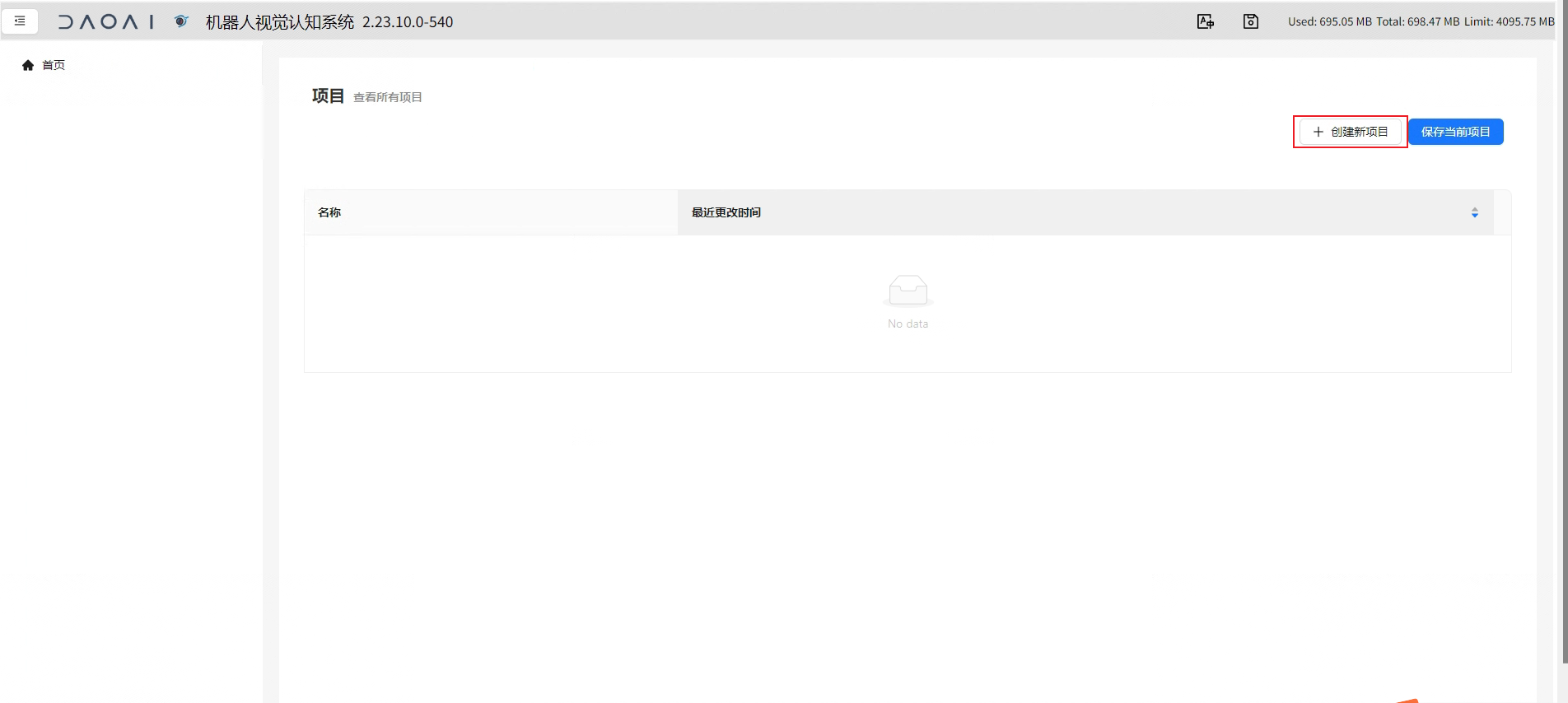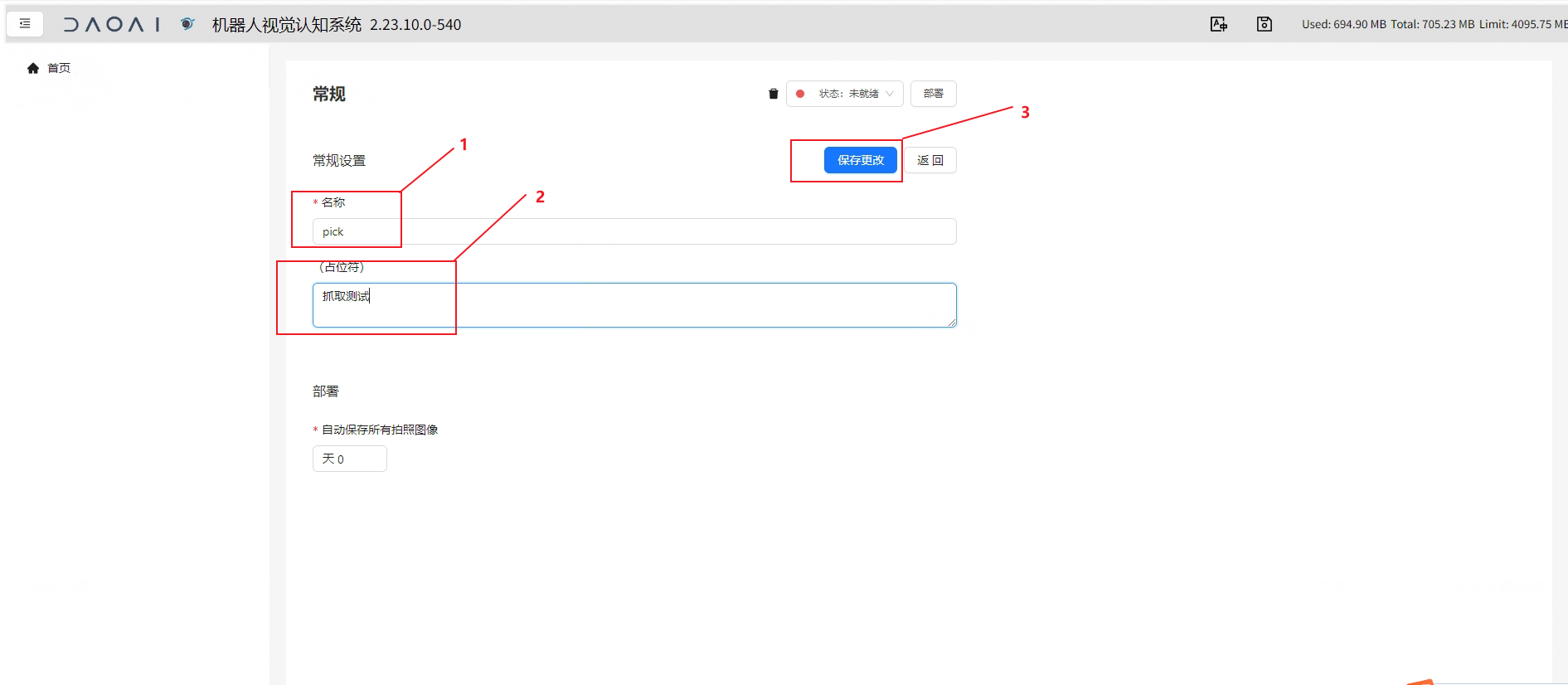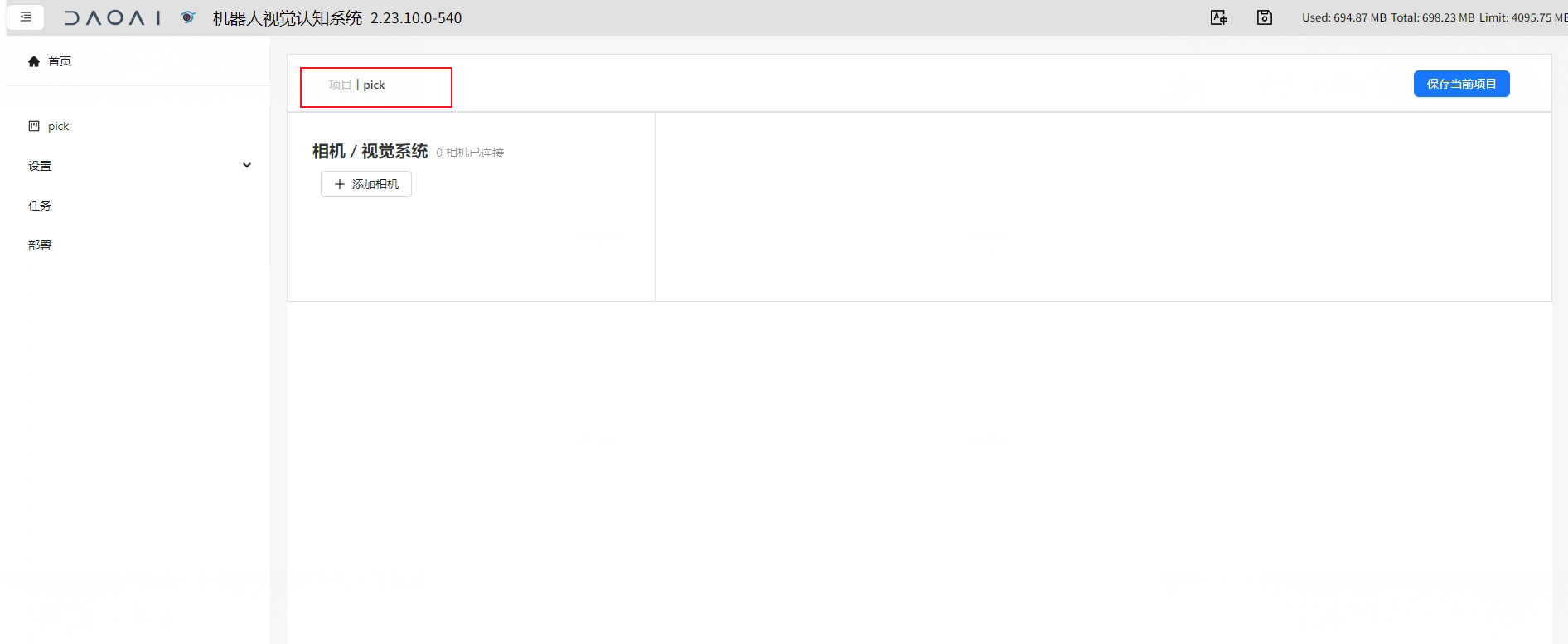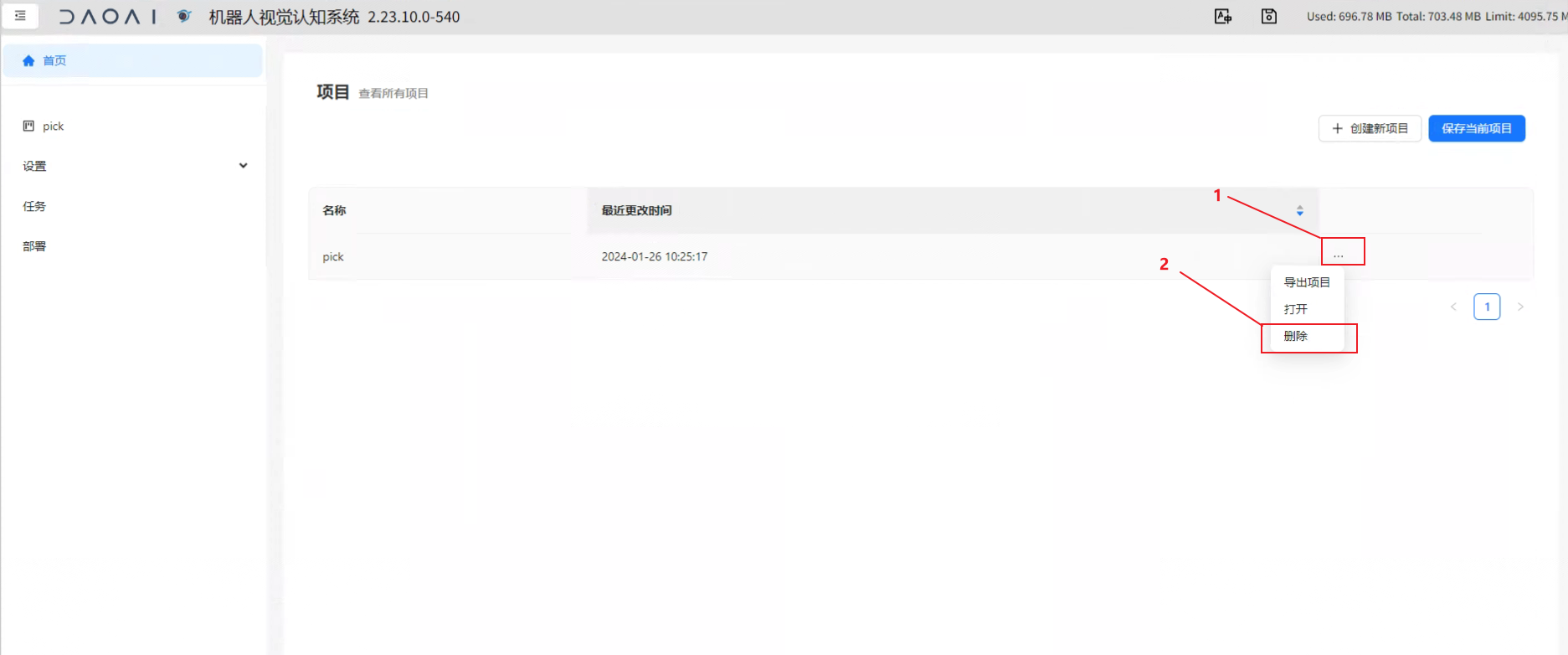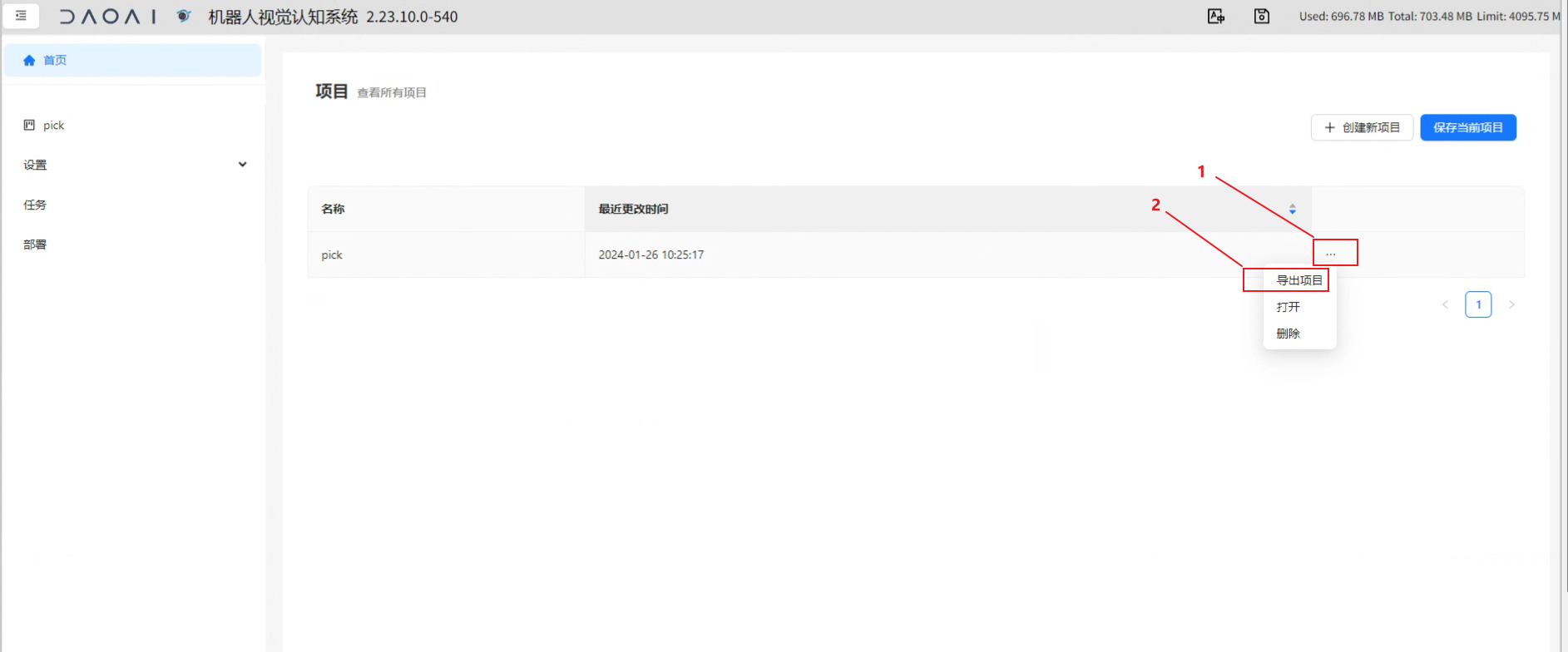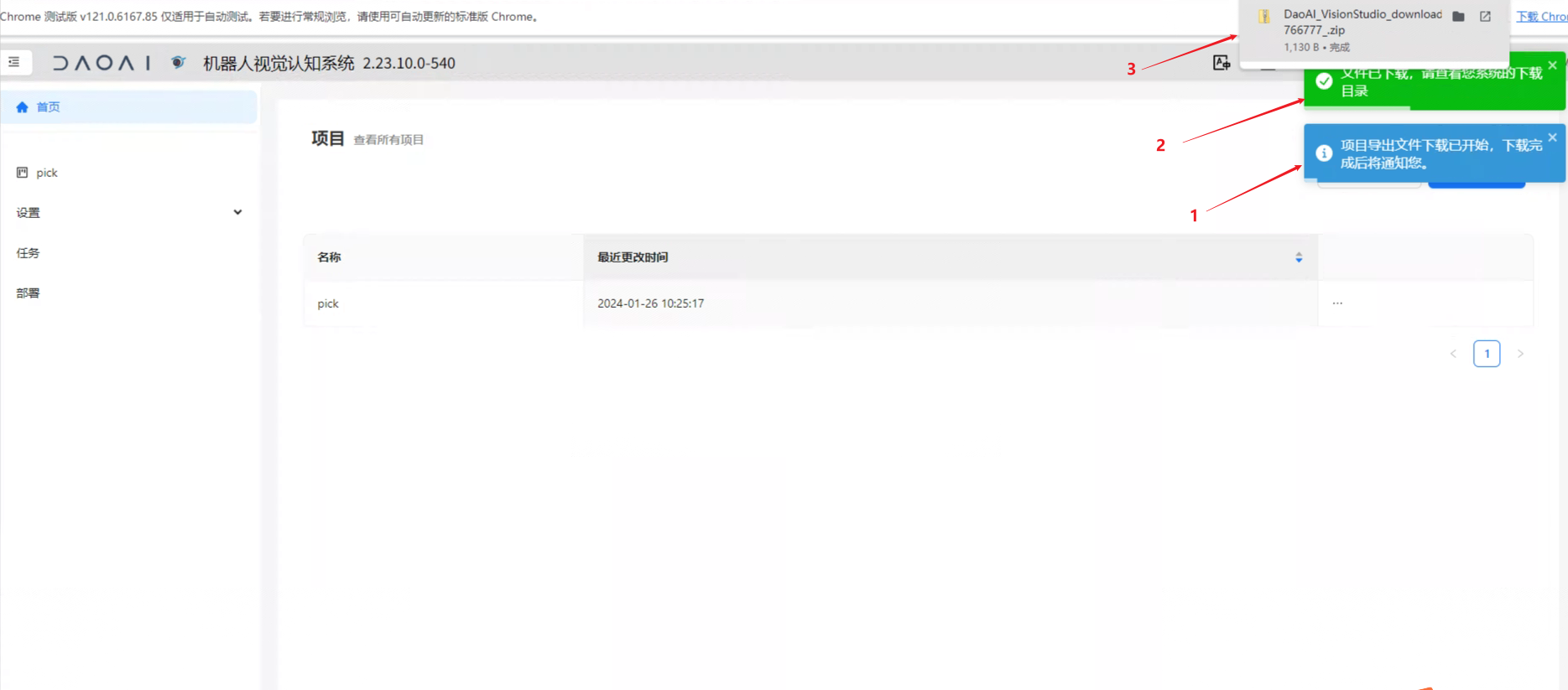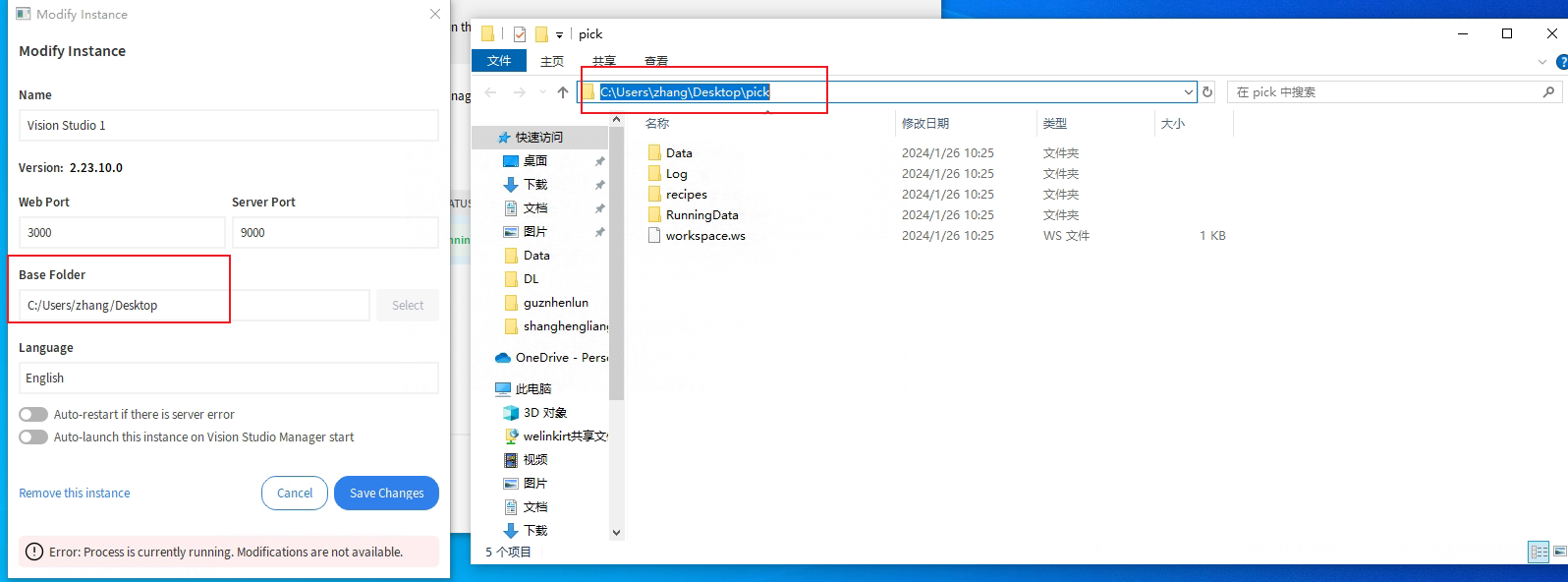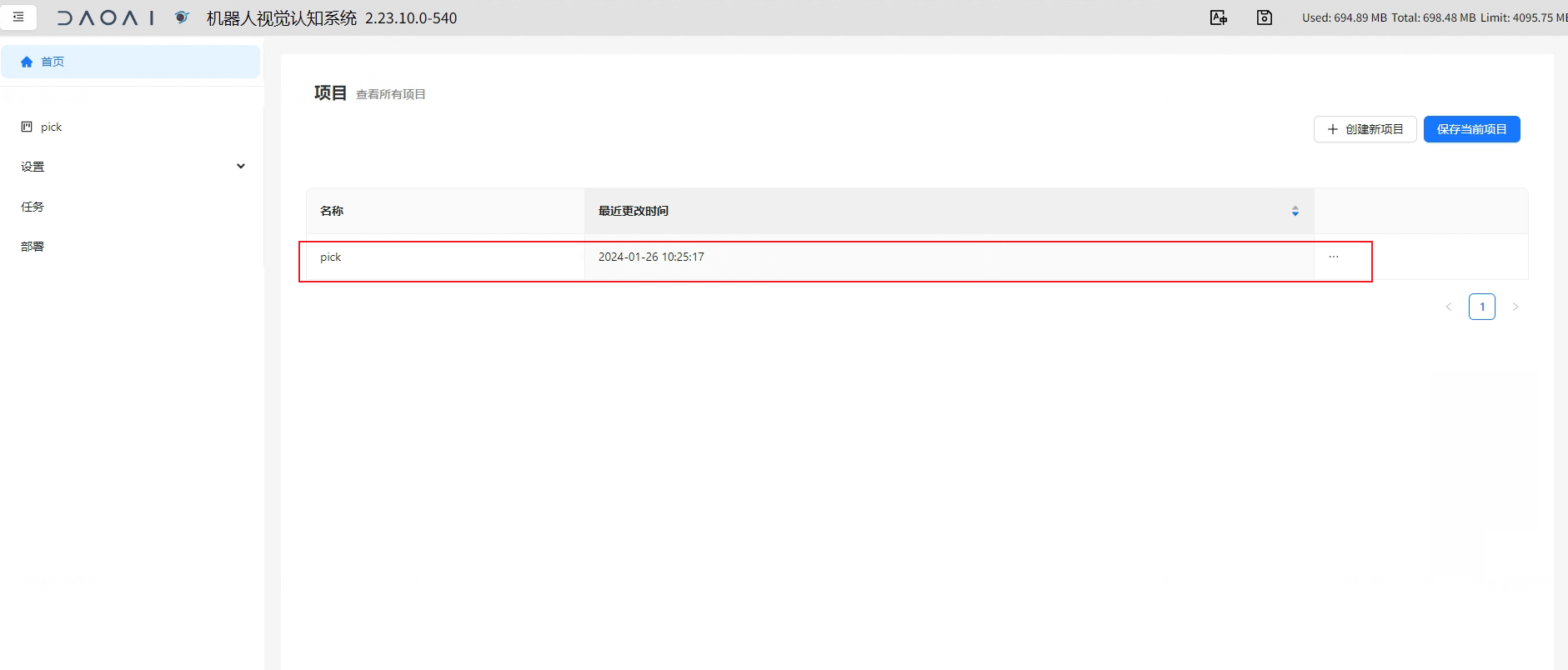软件应用
创建项目
删除项目
导出项目
导入项目
备注
如果您已有项目的工作空间、想通过服务器实例打开、查看或配置该项目的工作空间
1. 需要将您准备的项目工作空间文件放置在服务器实例“Base Folder”选择的路径下边
抓取应用
备注
所有应用都需要先将机器人和DaoAI 3D相机连接到DaoAI机器人视觉认知系统,并完成手眼标定。
抓取应用主要针对抓取场景中的物体。如果您想让机器人抓取某样物体,那么抓取流程可以帮您完成这个任务。

您需要先在机器人视觉认知系统中选择抓取任务,并再选择一个检测流程,设置针对该物体的检测流程和抓取策略。了解更多的检测流程请查阅 视觉项目
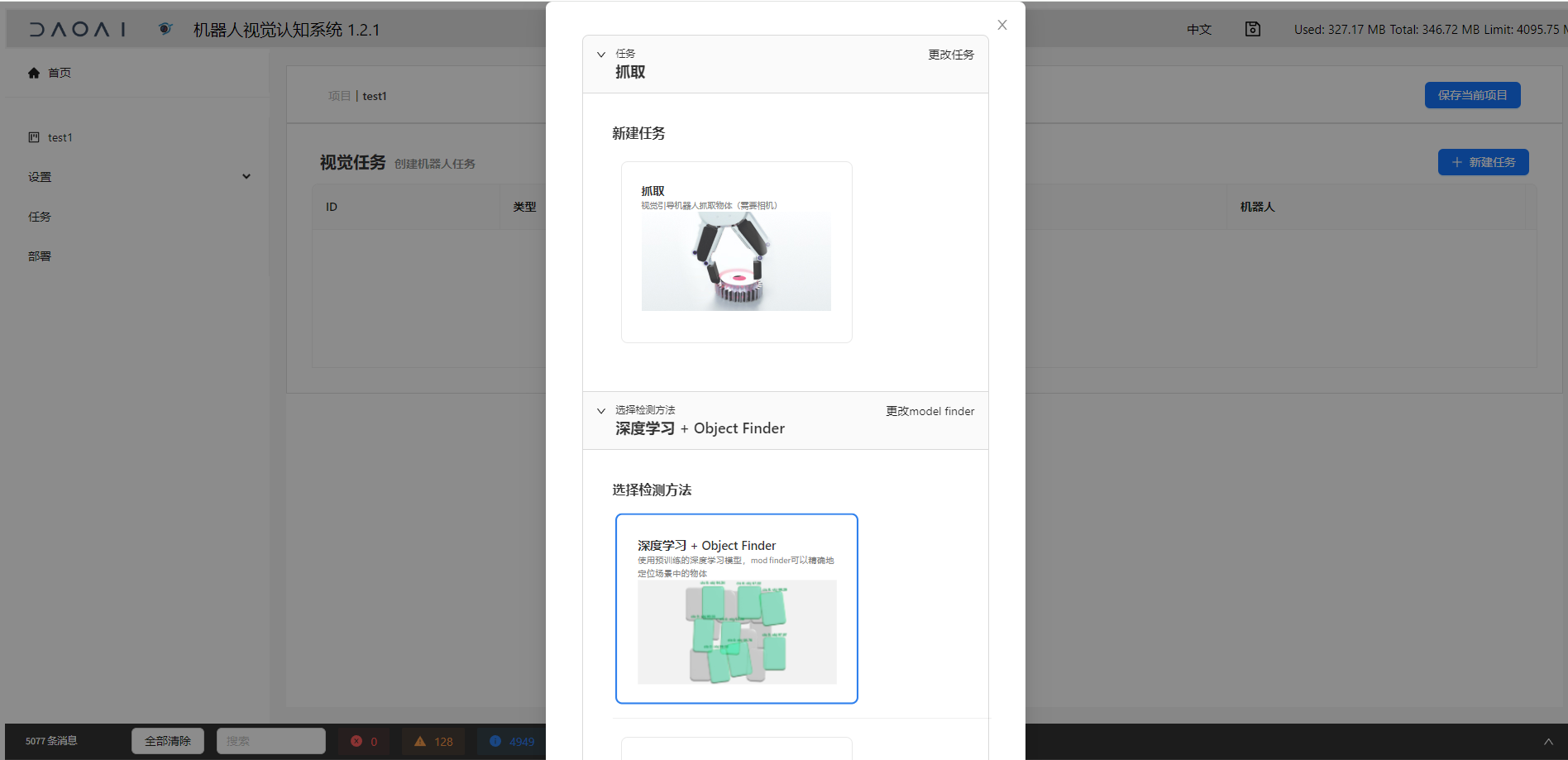
在设置好抓取任务后,运行项目。
机器人端发送检测请求, 然后再发送抓取点位请求。更多机器人可用的函数请查阅 接口/Interface
视觉回复请求,返回抓取点位,机器人移动至抓取点位进行抓取。